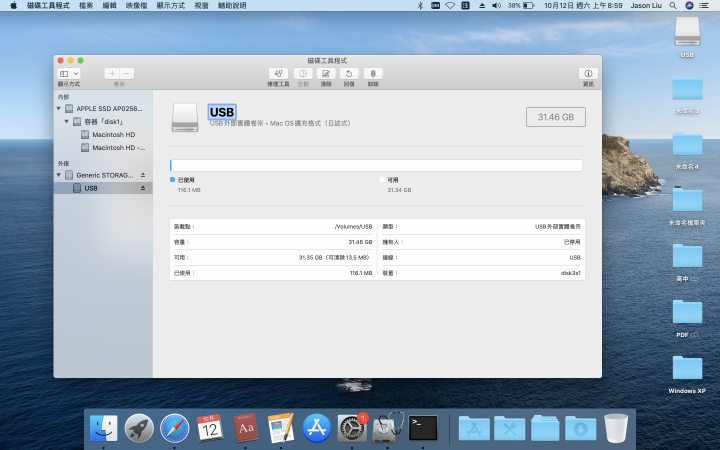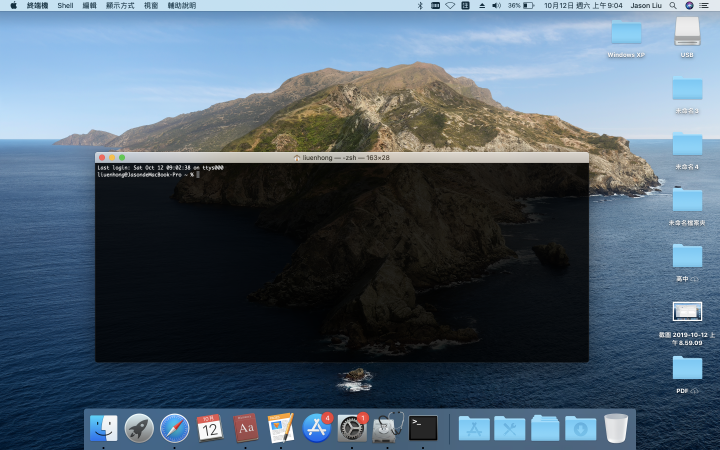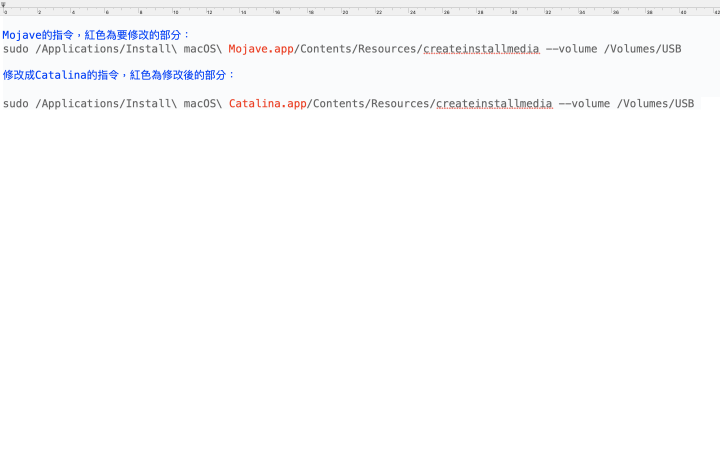macOS Catalina已經開放更新不少天了,今天就來教大家如何製作macOS Catalina USB安裝碟。
----------------------------------------------以下正文開始----------------------------------------------- Step 1:先準備一個8GB以上的隨身碟。打開磁碟工具程式,把隨身碟的名稱改為USB(其實改什麼名稱都行,但是越短越好),然後不用格式化。
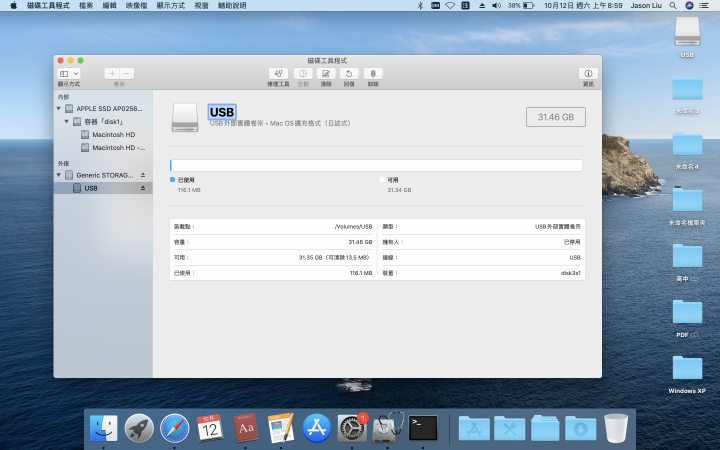 (圖一)
(圖一)Step 2:打開終端機
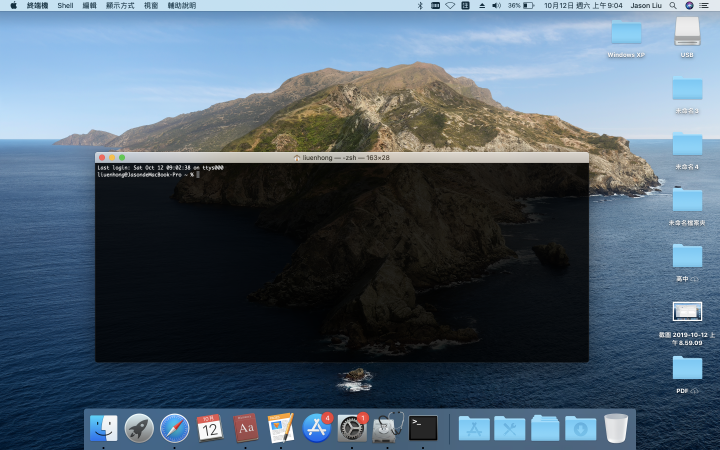 (圖二)
(圖二) Step 3:輸入指令
「sudo /Applications/Install\ macOS\ Catalina.app/Contents/Resources/createinstallmedia --volume /Volumes/USB」 (圖三)*註1:如果你在第一個步驟中隨身碟的命名不是USB的話,上述指令中的USB請改成你隨身碟的名稱*註2:如果上述指令無法使用(應該是字元問題),請在Apple的官網中複製指令,目前官網只給到Mojave的指令,不過沒關係,先複製到記事本然後把Mojave.app 改成Catalina.app即可
(圖三)*註1:如果你在第一個步驟中隨身碟的命名不是USB的話,上述指令中的USB請改成你隨身碟的名稱*註2:如果上述指令無法使用(應該是字元問題),請在Apple的官網中複製指令,目前官網只給到Mojave的指令,不過沒關係,先複製到記事本然後把Mojave.app 改成Catalina.app即可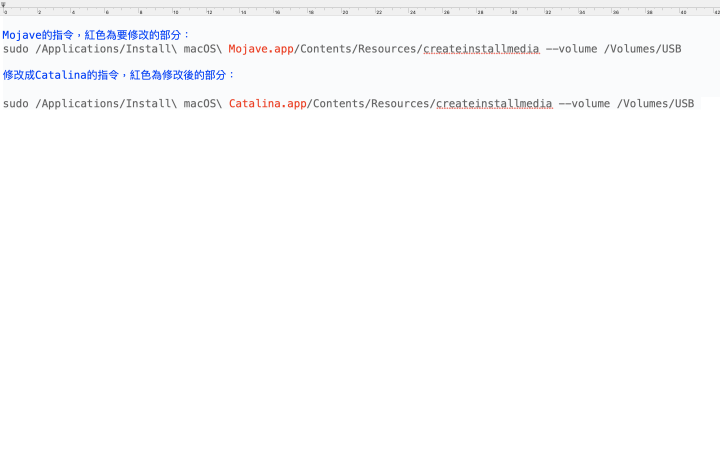 (圖四)
(圖四) Step 4:按Enter,輸入密碼後再按一次Enter
 (圖五)
(圖五) Step 5:系統會提示你是否繼續,輸入y後按Enter即可
 (圖六)
(圖六) Step 6: 接下來就耐心讓他跑吧,可以休息一下囉~
 (圖七) #最後提醒,2018之後的Macbook Air、Macbook Pro、Mac mini、iMac Pro因為有了T2晶片,所以要從隨身碟安裝前,請先進回復模式(開機 ⌘+R),將外接磁碟開機選項打開,這樣以Option鍵進入開機選單時才會識別到隨身碟喔#到這裡就差不多結束囉,祝大家都能順利安裝囉~
(圖七) #最後提醒,2018之後的Macbook Air、Macbook Pro、Mac mini、iMac Pro因為有了T2晶片,所以要從隨身碟安裝前,請先進回復模式(開機 ⌘+R),將外接磁碟開機選項打開,這樣以Option鍵進入開機選單時才會識別到隨身碟喔#到這裡就差不多結束囉,祝大家都能順利安裝囉~